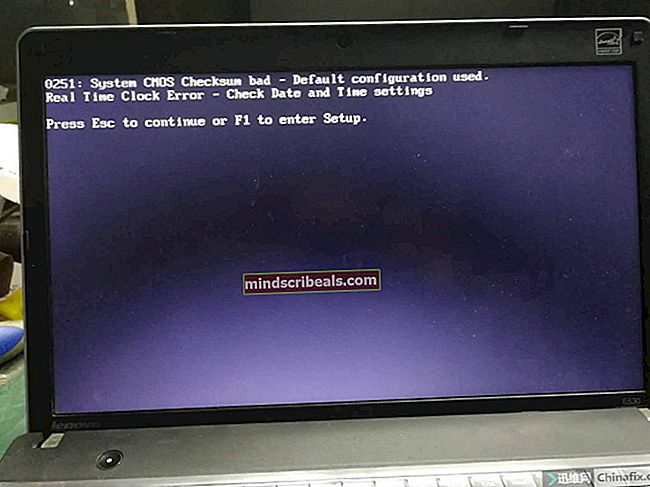Ultimate Pixel XL Android 9 Pie Guide για Rooting, Flashing και Modding
Η Appuals είναι στην ευχάριστη θέση να παρουσιάσει έναν εντελώς σε βάθος οδηγό για σχεδόν οτιδήποτε θα ήθελε να πετύχει ένας ενθουσιώδης Android στο Pixel XL με Android 9.0.0 μετά την ενημερωμένη έκδοση κώδικα ασφαλείας του Οκτωβρίου 2018. Πολλές από τις πληροφορίες ισχύουν επίσης για προηγούμενες εκδόσεις ενημερωμένης έκδοσης κώδικα ασφαλείας, αλλά αυτός ο οδηγός περιέχει τα πιο ενημερωμένα βήματα για ξεκλείδωμα, ριζοβολία και modding.
Είναι σημαντικό να προσέχετε και να ακολουθείτε προσεκτικά αυτόν τον οδηγό. Ειδικά με το ARB (Anti-Rollback Protection) που εισάγεται στο Android Pie. Έτσι, σε αυτόν τον οδηγό θα καλύψουμε όλες τις πιο σημαντικές διαδικασίες για τους κατόχους Pixel XL που χρησιμοποιούν Android 9 (Pie), όπως ξεκλείδωμα ή εκ νέου κλείδωμα του bootloader, εγκατάσταση αποθέματος ή προσαρμοσμένων ROM, προσαρμοσμένων πυρήνων, προσαρμοσμένης ανάκτησης όπως TWRP και χωρίς σύστημα ρίζα.
Πολλές από τις πληροφορίες (όπως ριζικές διαδικασίες) μπορεί επίσης να λειτουργήσει με τη συσκευή Pixel, εάν έχετε τα σωστά αρχεία - ωστόσο, αυτός ο οδηγός δεν προορίζεται για χρήση με τις συσκευές Pixel 2 ή Pixel 2 XL.
Απαιτήσεις και λήψεις
- Google Pixel XL ή Verizon Pixel XL (με ξεκλείδωτο bootloader)
- Οι πιο πρόσφατες εικόνες Android 9.0.0 (Pie) εργοστασίου ή OTA (όνομα κωδικού) Είδος μεγάλου ψαριού για Pixel XL):
Εργοστασιακές εικόνες
- 9.0.0 (PPR1.181005.003, Οκτ 2018, Telus Only)
- 9.0.0 (PPR2.181005.003, Οκτ 2018)
Εικόνες OTA:
- 9.0.0 (PPR1.181005.003, Οκτ 2018, Telus Only)
- 9.0.0 (PPR2.181005.003, Οκτ 2018)
Δυαδικά προγράμματα οδήγησης
- Δυαδικά αρχεία Pixel XL για Android (PPR1.181005.003, Οκτ 2018, Telus Only)
- Δυαδικά αρχεία Pixel XL για Android (PPR2.181005.003, Οκτ 2018)
ADB στον υπολογιστή σας (Ανατρέξτε στον οδηγό της Appual Πώς να εγκαταστήσετε το ADB σε Windows)
Ξεκλείδωμα ή εκ νέου κλείδωμα Pixel XL Bootloader
Πριν προχωρήσετε, θα πρέπει να δημιουργήσετε σοβαρά ένα αντίγραφο ασφαλείας των εσωτερικών σας αποθηκευτικών δεδομένων. Το ξεκλείδωμα του bootloader μιας συσκευής Android συνήθως εκτελεί επαναφορά εργοστασιακών ρυθμίσεων στα δεδομένα σας, επομένως χρειάζεστε κάτι για να επαναφέρετε όλες τις εφαρμογές σας και άλλα σημαντικά αρχεία από.
- Ενεργοποίηση επιλογών προγραμματιστή: ΠατήστεΡυθμίσεις> Σύστημα> Σχετικά με το τηλέφωνο> Πατήστε Αριθμός κατασκευής μέχρι να δείτεείστε προγραμματιστής. Παρακέντησηπίσω> Επιλογές προγραμματιστή. επιτρέπωΞεκλείδωμα OEM και,Εντοπισμός σφαλμάτων USB.
- Απενεργοποιήστε το Pixel XL και επανεκκινήστε τη λειτουργία Bootloader. Κρατήστε την ένταση του ήχου για λίγα δευτερόλεπτα και, στη συνέχεια, κρατήστε πατημένο το κουμπί λειτουργίας για λίγο και αφήστε τα δύο κουμπιά Το Pixel XL πρέπει να επανεκκινήσει στη λειτουργία Bootloader.
- Συνδέστε το τηλέφωνο στον υπολογιστή με καλώδιο USB.
- Ανοίξτε ένα τερματικό ADB (κρατήστε πατημένο το Shift + δεξί κλικ στον κύριο φάκελο ADB και επιλέξτε Άνοιγμα παραθύρου εντολών εδώ) τύπος: fastboot που αναβοσβήνει ξεκλείδωμα
- Θα πρέπει να δείτε ένα αίτημα επιβεβαίωσης στο τηλέφωνό σας, να χρησιμοποιήσετε τα πλήκτρα έντασης για κύλιση και το πλήκτρο λειτουργίας για να επιλέξετε.
- Αφήστε τη διαδικασία να ολοκληρωθεί και, στη συνέχεια, πληκτρολογήστε ADB: fastboot επανεκκίνηση
Κατά την επανεκκίνηση του τηλεφώνου σας, ενδέχεται να αποσυνδέσετε το καλώδιο USB. Θα χρειαστεί να περάσετε από τον οδηγό ρύθμισης του Android, αφού έγινε επαναφορά του τηλεφώνου σας.
Σημείωση: Αφού ξεκλειδώσετε το bootloader, θα δείτε μια προειδοποίηση: Δεν είναι δυνατή η παρακολούθηση του λογισμικού της συσκευής σας για καταστροφή. Κλειδώστε το bootloader.Θα δείτε αυτήν την προειδοποίηση έως ότου κλειδώσετε ξανά το bootloader.
Σπουδαίος:Μην κλειδώσετε ξανά το bootloader μέχρι να επιστρέψετε τη συσκευή στο απόθεμα!
Ξανακλειδώστε το Bootloader
- Εκκίνηση στη λειτουργία Bootloader.
- Εκκινήστε ένα τερματικό ADB στον υπολογιστή σας και πληκτρολογήστε την ακόλουθη εντολή: fastboot flashing lock
- Θα πρέπει να δείτε ένα αίτημα επιβεβαίωσης στο τηλέφωνό σας, να χρησιμοποιήσετε τα πλήκτρα έντασης για κύλιση και το πλήκτρο λειτουργίας για να επιλέξετε.
- Αφήστε τη διαδικασία να ολοκληρωθεί και, στη συνέχεια, πληκτρολογήστε το στο τερματικό ADB: fastboot επανεκκίνηση
- Κατά την επανεκκίνηση του τηλεφώνου σας, θα πρέπει να περάσετε από τον οδηγό εγκατάστασης Android.
- επιτρέπωΕπιλογές ανάπτυξης: Ρυθμίσεις> Σύστημα> Σχετικά με το τηλέφωνο> Πατήστε Αριθμός κατασκευής 7 φορές.
- Πατήστε Πίσω> Επιλογές προγραμματιστή και εναλλαγή OEM Ξεκλείδωμα.
Αναβοσβήνει Stock Image Factory ή OTA
Εάν εκτελείτε μια σημαντική αναβάθμιση, όπως η μετάβαση από το Android 8.1.0 (Oreo) στο Android 9.0.0 (Pie), συνιστάται ιδιαίτερα η διαγραφή δεδομένων και η καθαρή εγκατάσταση. Μην βρώμεις φλας!
- Εάν είναι εγκατεστημένο το Magisk, κάντε flash το πιο πρόσφατο Magisk-uninstaller-20180719.zip - Δημοσίευση 1, Λήψεις πριν εγκαταστήσετε την εργοστασιακή εικόνα.
- Δημιουργήστε αντίγραφα ασφαλείας των δεδομένων σας και του εσωτερικού χώρου αποθήκευσης
- Πραγματοποιήστε λήψη της κατάλληλης εικόνας εργοστασίου: "marlin" για το Pixel XL στον υπολογιστή σας.
- Εξαγάγετε την εργοστασιακή εικόνα στο φάκελο εργαλείων πλατφόρμας ή στον φάκελο που περιέχει fastboot.
Εάν θέλετε να διατηρήσετε τα δεδομένα σας:
- Ανοίξτε το φάκελο στον οποίο έχετε εξαγάγει την εργοστασιακή εικόνα και επεξεργαστείτε το αρχείο flash-all.bat για κατάργηση-β από αυτήν την εντολή: fastboot -w update image-marlin-aaa9.999999.999.zip
Σημείωση: Εάν δεν καταργήσετε το -w όχι μόνο θα διαγραφούν τα δεδομένα σας, αλλά και ο εσωτερικός σας χώρος αποθήκευσης θα διαγραφεί.
- Εκκίνηση στο Pixel XL Bootloader
- Συνδέστε το τηλέφωνο στον υπολογιστή με καλώδιο USB.
- Ανοίξτε ένα τερματικό ADB στον υπολογιστή σας και εισαγάγετε την ακόλουθη εντολή: flash-all
- Επανεκκινήστε το τηλέφωνό σας.
Εάν έχετε σβήσει τα δεδομένα σας (όπως συνιστάται):
- Ανοίξτε το φάκελο στον οποίο εξαγάγατε το Factory Image και επιβεβαιώστε ότι το αρχείο flash-all.bat έχει το-β σε αυτήν την εντολή: fastboot -w update image-marlin-aaa9.999999.999.zip
Σημείωση: Αυτό θα διαγράψει τα δεδομένα και τον εσωτερικό χώρο αποθήκευσης.
- Επανεκκινήστε στο bootloader Pixel XL
- Συνδέστε το τηλέφωνο στον υπολογιστή με καλώδιο USB.
- Ανοίξτε ένα τερματικό ADB στον υπολογιστή σας και πληκτρολογήστε: flash-all
- Επανεκκινήστε τώρα το Pixel XL.
ADB Sideloading στο Pixel XL
- Εκκίνηση στη λειτουργία ανάκτησης του Pixel XL (απενεργοποιήστε το Pixel XL και, στη συνέχεια, κρατήστε πατημένο το Volume Down + Power για εκκίνηση στη λειτουργία Bootloader και, στη συνέχεια, χρησιμοποιήστε τα πλήκτρα έντασης για να επισημάνετε τη λειτουργία ανάκτησης και πατήστε το κουμπί λειτουργίας για να το επιλέξετε.
- Συνδέστε το Pixel XL στον υπολογιστή σας μέσω USB.
- Εκκινήστε ένα τερματικό ADB στον υπολογιστή σας.
- Στη λειτουργία ανάκτησης στο Pixel XL, πατήστε Advanced> ADB Sideload. Στη συνέχεια, σύρετε το ρυθμιστικό για να ξεκινήσετε τη σύνδεση ADB.
- Τοποθετήστε το αρχείο .zip που θέλετε να φορτώσετε παράλληλα το ADB στην κύρια διαδρομή ADB (οπουδήποτε βρίσκεται το adb.exe).
- Στο τερματικό ADB τότε θα πληκτρολογήσετε: adb sideload
Τρόπος εξαγωγής και Flash boot.img
Λάβετε υπόψη ότι η αναβάθμιση ενός boot.img θα αφαιρέσει τη ρίζα εάν το Pixel XL σας είναι ήδη ριζωμένο.
- Μετά τη λήψη μιας εργοστασιακής εικόνας στον υπολογιστή σας, μπορείτε να εξαγάγετε το boot.img από μέσα.
- Στη συνέχεια, θα εξαγάγετε το αρχείο Factory Image (marlin-opm-9.999999.999-99a-factory-a9a9999.zip) σε ένα φάκελο.
- Ανοίξτε το φάκελο και, εξαγάγετε το αρχείο εικόνας (image-marlin-aaa9.999999.999.99a.zip).
- Ανοίξτε το φάκελο στον οποίο εξαγάγατε το «αρχείο εικόνας» και αντιγράψτε το αρχείο boot.img στα εργαλεία πλατφόρμας ή στον φάκελο που έχει fastboot σε αυτό.
- Εκκινήστε το Pixel XL στη λειτουργία Bootloader.
- Συνδέστε το Pixel XL στον υπολογιστή σας μέσω USB.
- Εκκινήστε ένα τερματικό ADB και πληκτρολογήστε: fastboot flash boot –lot all boot.img
- Επανεκκινήστε το τηλέφωνό σας.
Ρίζα με το Magisk to Pass SafetyNet
Προειδοποίηση! Ορίστε ένα PIN στη συσκευή σας πριν εγκαταστήσετε το TWRP (Ρυθμίσεις> Ασφάλεια & Τοποθεσία> Κλείδωμα οθόνης> PIN). Εκτελέστε επίσης ένα αντίγραφο ασφαλείας του εσωτερικού χώρου αποθήκευσης και των δεδομένων σας.
TWRP για Google Pixel XL:
- TWRP 3.2.3-1 για το Google Pixel XL
- twrp-3.2.3-1-marlin.img - Λήψη στον υπολογιστή σας
- twrp-pixel-installer-marlin-3.2.3-1.zip - Λήψη στο τηλέφωνό σας
Magisk - Λήψη στο τηλέφωνό σας
- [2018.10.22] Magisk v17.3 - Root & Universal Systemless Interface
[Android 5.0+] από topjohnwu
- Τελευταία. Uninstaller Magisk
Προσαρμοσμένοι πυρήνες (Προαιρετικό - επιλέξτε έναν) - Λήψη στο τηλέφωνό σας
- [KERNEL] [1 Οκτωβρίου] Pixel XL ElementalX 4.08 (Pie) από flar2
- [MARLIN / SAILFISH] [9.0.0] [3.18.124] [CLANG 7.0] Flash Kernel 2.09 by nathanchance
- [P] [KERNEL] [02.10.2018] Kirisakura-Harmony-PIE 6.05 [3.18.123] από Freak07
- [KERNEL] [9.0.0] [3.18.122] PureZ-Kernel-2.0 για Google Pixel XL [15/09/2018] από τον ZawZaw
- [Πυρήνας] [9.0] NSFW-πυρήνας R25 από bsmitty83
- Επανεκκινήστε το Pixel XL στη λειτουργία εκκίνησης.
- Συνδέστε το τηλέφωνο στον υπολογιστή με USB.
- Αντιγράψτε το twrp-3.2.3-1-marlin.img στο φάκελο-εργαλεία πλατφόρμας ή στο φάκελο που έχει fastboot σε αυτό και μετονομάστε τοtwrp.img.
- Ανοίξτε ένα τερματικό ADB στον υπολογιστή σας και πληκτρολογήστε: fastboot boot twrp.img
- Αυτό θα πρέπει να επανεκκινήσει αυτόματα το Pixel XL σε προσωρινό TWRP.
- Κατά την εκκίνηση του TWRP, αποσυνδέστε το τηλέφωνο από τον υπολογιστή και σύρετε για να επιτρέψετε τροποποιήσεις.
- Στο κύριο μενού TWRP, μεταβείτε στην ενότητα Εγκατάσταση.
- Επιλέξτε το twrp-pixel-installer-marlin-3.2.3-1.zip
- Σύρετε το ρυθμιστικό για εγκατάσταση και όταν ολοκληρωθεί, πατήστε Επανεκκίνηση ανάκτησης.
- Εάν κάνετε επανεκκίνηση, πατήστε Εγκατάσταση, επιλέξτε το Magisk's uninstaller.zip και σύρετε το ρυθμιστικό για εγκατάσταση.
Εάν θα εγκαταστήσετε έναν προσαρμοσμένο πυρήνα και θέλετε τη ρίζα
ElementalX
- Πατήστε Εγκατάσταση, επιλέξτε ElementalX-P-4.08.zip
- Πατήστε Προσθήκη περισσότερων φερμουάρ, επιλέξτεMagisk-v17.1.zip - Επίσημο ήMagisk-v17.3.zip - BETA
- Σύρετε το ρυθμιστικό για εγκατάσταση
- Σώστε αρχείο
- Επανεκκίνηση συστήματος
Λάμψη
- Πατήστε Εγκατάσταση επιλέξτεMagisk-v17.1.zip - Επίσημο ήMagisk-v17.3.zip - BETA
- Πατήστε Προσθήκη περισσότερων φερμουάρ, επιλέξτε flashkernel-marlin-v2.09.zip
- Σύρετε το ρυθμιστικό για εγκατάσταση
- Σώστε αρχείο
- Επανεκκίνηση συστήματος
Kirisakura-Harmony
- Πατήστε Εγκατάσταση, επιλέξτε Kirisakura-Harmony-PIE-6.05_3.18.123_Android_PIE.zip
- Πατήστε Προσθήκη περισσότερων φερμουάρ, επιλέξτεMagisk-v17.1.zip - Επίσημο ήMagisk-v17.3.zip - BETA
- Σύρετε το ρυθμιστικό για εγκατάσταση
- Σώστε αρχείο
- Επανεκκίνηση συστήματος
PureZ
- Πατήστε Εγκατάσταση, επιλέξτε PureZ-Kernel-marlin-2.0.zip
- Πατήστε Προσθήκη περισσότερων φερμουάρ, επιλέξτεMagisk-v17.1.zip - Επίσημο ήMagisk-v17.3.zip - BETA
- Σύρετε το ρυθμιστικό για εγκατάσταση
- Σώστε αρχείο
- Επανεκκίνηση συστήματος
NSFW-R25
- Πατήστε Εγκατάσταση, επιλέξτε R25-NSFW-kernel-PIE.zip
- Πατήστε Προσθήκη περισσότερων φερμουάρ, επιλέξτεMagisk-v17.1.zip - Επίσημο ήMagisk-v17.3.zip - BETA
- Σύρετε το ρυθμιστικό για εγκατάσταση
- Σώστε αρχείο
- Επανεκκίνηση συστήματος
Εάν δεν θα εγκαταστήσετε έναν προσαρμοσμένο πυρήνα και θέλετε τη ρίζα
- Πατήστε Εγκατάσταση, επιλέξτεMagisk-v17.1.zip - Επίσημο ήMagisk-v17.3.zip - BETA
- Σύρετε το ρυθμιστικό για εγκατάσταση
- Σώστε αρχείο
- Επανεκκίνηση συστήματος
Πώς να Root με Magisk χωρίς εγκατάσταση TWRP
Σημείωση: Ίσως έχετε παρατηρήσει στην ενότητα «Εγκατάσταση προσαρμοσμένου πυρήνα» ότι ορισμένοι προσαρμοσμένοι πυρήνες έχουν εγκατασταθεί πριν από το Magisk ενώ άλλοι εγκαθίστανται μετά το Magisk. Η καλύτερη απάντηση που μπορούμε να παρέχουμε είναι ότι όταν αναβοσβήνετε έναν Προσαρμοσμένο Πυρήνα χρησιμοποιώντας το Magisk για root είναι, εάν ο Προσαρμοσμένος Πυρήνας τροποποιεί / επιδιορθώσει την εικόνα εκκίνησης που εγκαθιστάτε το Magisk, τότε ο Προσαρμοσμένος Πυρήνας διαφορετικά θα εγκαταστήσετε τον Προσαρμοσμένο Πυρήνα και μετά το Magisk.
Δημιουργήστε αντίγραφα ασφαλείας των δεδομένων σας και του εσωτερικού χώρου αποθήκευσης!
- Πραγματοποιήστε λήψη των απαραίτητων αρχείων, αλλάμην κατεβάσετε το αρχείο zip TWRP.
- Εκκίνηση στο bootloader.
- Συνδέστε το τηλέφωνο στον υπολογιστή με καλώδιο USB.
- Ανοίξτε ένα τερματικό ADB στον υπολογιστή σας.
- Αντιγράψτε το twrp-3.2.3-1-marlin.img στο φάκελο εργαλείων πλατφόρμας ή στον φάκελο στον οποίο βρίσκεται το fastboot και μετονομάστε τοtwrp.img
- Πληκτρολογήστε την ακόλουθη εντολή ADB στον υπολογιστή σας: fastboot boot twrp.img
- Κατά την εκκίνηση του TWRP, αποσυνδέστε το τηλέφωνο από τον υπολογιστή.
- Σύρετε για να επιτρέψετε τροποποιήσεις.
- Εάν κάνετε επανεκκίνηση, πατήστε Εγκατάσταση, επιλέξτε το Magisk's uninstaller.zip, Σύρετε το ρυθμιστικό για εγκατάσταση.
- Επανεκκινήστε την ανάκτηση
Εγκατάσταση προσαρμοσμένου πυρήνα και Root / Reroot (προαιρετικό)
exNoShadez:Nine7nine / Εφαρμογές
- Πατήστε Εγκατάσταση επιλέξτεMagisk-v17.1.zip - Επίσημο ήMagisk-v17.3.zip - BETA
- Πατήστε Προσθήκη περισσότερων φερμουάρ, επιλέξτε exns_eas_v3.8.1p_bca050b.zip ή (Σταθερό) exNoShadez_eas_v2.8.2_f94351f.zip
- Σύρετε το ρυθμιστικό για εγκατάσταση
- Σώστε αρχείο
- Επανεκκίνηση συστήματος
ElementalX
- Πατήστε Εγκατάσταση, επιλέξτε ElementalX-P-4.08.zip
- Πατήστε Προσθήκη περισσότερων φερμουάρ, επιλέξτεMagisk-v17.1.zip - Επίσημο ήMagisk-v17.3.zip - BETA
- Σύρετε το ρυθμιστικό για εγκατάσταση
- Σώστε αρχείο
- Επανεκκίνηση συστήματος
Λάμψη
- Πατήστε Εγκατάσταση επιλέξτεMagisk-v17.1.zip - Επίσημο ήMagisk-v17.3.zip - BETA
- Πατήστε Προσθήκη περισσότερων φερμουάρ, επιλέξτε flashkernel-marlin-v2.09.zip
- Σύρετε το ρυθμιστικό για εγκατάσταση
- Σώστε αρχείο
- Επανεκκίνηση συστήματος
Kirisakura-Harmony
- Πατήστε Εγκατάσταση, επιλέξτε Kirisakura-Harmony-PIE-6.05_3.18.123_Android_PIE.zip
- Πατήστε Προσθήκη περισσότερων φερμουάρ, επιλέξτεMagisk-v17.1.zip - Επίσημο ήMagisk-v17.3.zip - BETA
- Σύρετε το ρυθμιστικό για εγκατάσταση
- Σώστε αρχείο
- Επανεκκίνηση συστήματος
PureZ
- Πατήστε Εγκατάσταση, επιλέξτε PureZ-Kernel-marlin-2.0.zip
- Πατήστε Προσθήκη περισσότερων φερμουάρ, επιλέξτεMagisk-v17.1.zip - Επίσημο ήMagisk-v17.3.zip - BETA
- Σύρετε το ρυθμιστικό για εγκατάσταση
- Σώστε αρχείο
- Επανεκκίνηση συστήματος
NSFW-R25
- Πατήστε Εγκατάσταση, επιλέξτε R25-NSFW-kernel-PIE.zip
- Πατήστε Προσθήκη περισσότερων φερμουάρ, επιλέξτεMagisk-v17.1.zip - Επίσημο ήMagisk-v17.3.zip - BETA
- Σύρετε το ρυθμιστικό για εγκατάσταση
- Σώστε αρχείο
- Επανεκκίνηση συστήματος
Πώς να ενημερώσετε το Magisk στο Pixel XL
Σημαντικό: Εάν είχατε εγκαταστήσει την σταθερή έκδοση ή την επίσημη έκδοση beta, πρέπει πρώτα να καταργήσετε την εγκατάσταση του Magisk Manager, μόνο, προτού μπορέσετε να εγκαταστήσετε την ανεπίσημη έκδοση, επειδή έχουν υπογραφεί με διαφορετικά κλειδιά ».
Το ίδιο ισχύει εάν, για παράδειγμα, έχετε εγκαταστήσει το build @kantjer και θέλετε να δοκιμάσετε τις κατασκευές του @ianmacd ». Δείτε την ανάρτηση kantjer και μαρτύριο: [ΑΝΟΙΚΗ] επόμενη έκδοση Στιγμιότυπα Magisk και MagiskManager από το stangri
Εάν η ειδοποίηση Magisk είναι ενεργοποιημένη.
- Ενεργοποίηση ειδοποίησης ενημέρωσης Magisk Manager: Ανοίξτε το MagiskManager> Πατήστε το εικονίδιο μενού> Ρυθμίσεις> Ενημέρωση καναλιού> Επιλογή: Σταθερό, Beta ή προσαρμοσμένο
- Το Custom χρησιμοποιείται για να λαμβάνει ενημερώσεις για το Unofficial Magisk Builds.
- Όταν το Magisk Manager σας ειδοποιεί για διαθεσιμότητα ενημέρωσης.
- Πατήστε εγκατάσταση.
- Επιλογή, Άμεση εγκατάσταση (Συνιστάται)
- Όταν ολοκληρωθεί η εγκατάσταση
- Πατήστε, Αποθήκευση αρχείου καταγραφής
- Πατήστε, Επανεκκίνηση
- Ολοκληρώθηκε!
- Τοποθεσία καταγραφής: / storage / emulated / 0 / MagiskManager / logs / install_log_…
Εάν η ειδοποίηση Magisk είναι απενεργοποιημένη.
- Ανοίξτε το Magisk Manager
- Όταν ρωτήθηκε «Θέλετε να εγκαταστήσετε το Magisk-vxx.x.zip τώρα;
- Πατήστε εγκατάσταση.
- Επιλογή, Άμεση εγκατάσταση (Συνιστάται)
- Όταν ολοκληρωθεί η εγκατάσταση
- Πατήστε, Αποθήκευση αρχείου καταγραφής
- Πατήστε, Επανεκκίνηση
- Ολοκληρώθηκε!
- Τοποθεσία καταγραφής: / storage / emulated / 0 / MagiskManager / logs / install_log_…
Ανεπίσημοι σύνδεσμοι και κανάλια Magisk
Για να ορίσετε τοΚανάλι ενημέρωσης ειδοποιήσεων Magisk ΓιαΑνεπίσημες κατασκευές Magisk: Ανοίξτε το MagiskManager> Πατήστε το εικονίδιο μενού> Ρυθμίσεις> Ενημέρωση καναλιού> Επιλογή:Εθιμο > Αντιγράψτε τη διεύθυνση συνδέσμου παρακάτω και επικολλήστε τη στη γραμμή:
Κανττζέρ
- //raw.githubusercontent.com/kantjer/MagiskFiles/master/updates/kantjer.json
- //goo.gl/3ws6NC
ianmacd
- //raw.githubusercontent.com/ianmacd/MagiskBuilds/master/updates/ianmacd.json
- //goo.gl/yZpnrf
topjohnwu - Κανάρι
Κανάλι εντοπισμού σφαλμάτων://bit.ly/2MPKGY5
Κανάλι κυκλοφορίας://bit.ly/2N8UVlq
Όταν ο Magisk Manager σάς ειδοποιεί για μια ενημέρωση:
- Πατήστε εγκατάσταση.
- Επιλέξτε, Άμεση εγκατάσταση (Συνιστάται)
- Όταν ολοκληρωθεί η εγκατάσταση
- Πατήστε, Αποθήκευση αρχείου καταγραφής
- Πατήστε, Επανεκκίνηση
- Ολοκληρώθηκε!
- Τοποθεσία καταγραφής: / storage / emulated / 0 / MagiskManager / logs / install_log_…
[Magisk] Χωρίς Σύστημα Xposed
Πρώτα, ακολουθήστε τοΟδηγίες Εγκατάστασης στο OP του Custom ROM που προσπαθείτε να εγκαταστήσετε.
Επίσημος
- [ROM] [PPR2.181005.003] [10/19] Benzo Rom 9.0 από xanaxdroid
- benzorom-9-20181019-0718-marlin.zip
- [ROM] [Pixel-XL] [9.0.0_r10] Pixel Dust PIE για marlin - κυκλοφορία ένα (hot fix: recents)
- pixeldust_marlin-pie-release-one-20181012-0826.zip
- [ROM] [9.0] LiquidRemix [v10.0.1] [ΕΠΙΣΗΜΗ] [10/15/18] από stebomurkn420
- liquid_remix-10.0.1-20181015-OFFICIAL-marlin.zip
Ανεπίσημος
- [ROM] [ΑΝΟΙΚΗ] γενεαλογία-16.0 για Pixels (sailfish / marlin) από razorloves
- lineage-16.0-20181027-UNOFFICIAL-marlin.zip
- [ROM] [9.x] [UNOFFICIAL] CarbonROM | cr-7.0 [marlin] από το shagbag913